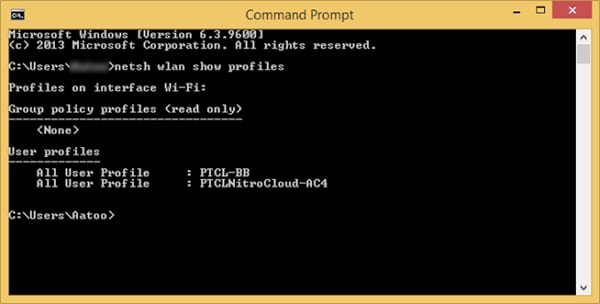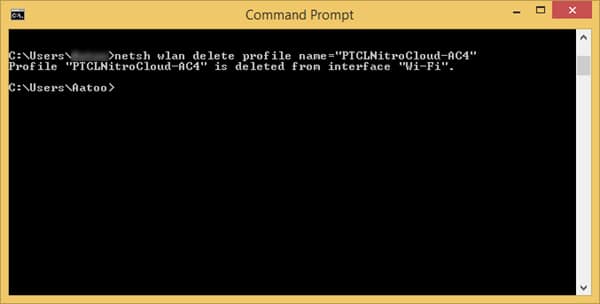Les mises à jour des systèmes d’exploitation sont généralement une bonne chose, car elles apportent des améliorations de fonctionnalités, des améliorations, etc. qui sont non seulement utiles mais également essentielles. Windows 8.1 est un très bon exemple d’un tel scénario. La mise à jour, qui a été publiée il y a quelques mois, s’est occupée de tous les trous laissés béants dans son prédécesseur, Windows 8. En toute honnêteté, elle a en fait rendu l’expérience de Windows 8 réellement utilisable et digne d’être appréciée. Cependant, avec la sortie de Windows 8.1, il restait encore des nuisances qui glissaient à travers la fissure. L’un d’entre eux, que nous, chez MTE, qualifierions de stupide, était l’impossibilité d’oublier un réseau Wi-Fi si vous en étiez connecté.
Oui c’est correct. Windows 8.1 a en effet une « incapacité » qui ne lui fait pas facilement oublier un réseau WiFi si vous avez déjà établi une connexion. Ce que cela signifie réellement, c’est que si vous avez déjà connecté votre PC à un réseau WiFi dans votre école ou votre bureau, vous ne pouvez pas vraiment l’oublier comme vous le feriez dans Windows 8, ce qui vous a permis d’obtenir la même fonctionnalité à travers le contexte menu. Heureusement, si vous êtes vraiment désespéré et que vous avez besoin que votre PC oublie le réseau WiFi pour des raisons particulières, il existe deux manières différentes – différentes approches par lesquelles vous pouvez y parvenir, et dans cet article, nous vous montrerons comment.
1. Méthode d’invite de commande
Cette approche est plus adaptée aux programmeurs qui sont plus habitués à la manière « hackerish » de faire les choses, en utilisant l’invite de commande très utile et avancée que Windows utilise depuis un certain temps maintenant. Tout ce que vous avez à faire est d’ouvrir la fenêtre d’invite de commande et d’entrer ce qui suit :
Une liste apparaîtra montrant tous les profils connus. Identifiez simplement le nom de celui que vous souhaitez supprimer et saisissez la commande suivante :
où « profile_name » sera remplacé par le nom réel du profil que vous souhaitez supprimer. Par exemple, dans la capture d’écran ci-dessous, le profil « PTCLNitroCloud-AC4 » est à supprimer/oublier :
Et c’est à peu près tout. Le profil est supprimé et le réseau s’affichera comme un nouveau réseau non identifié la prochaine fois qu’il sera à portée.
2. La méthode visuelle
Une autre méthode plus simple est déjà présente dans Windows 8.1, juste un peu déroutante. Vous voyez, si le système d’exploitation ne parvient pas à se connecter à un réseau connu / mémorisé, il vous donnera automatiquement la possibilité d’oublier cette connexion. Cependant, vous ne pouvez pas vraiment forcer une non-connexion à un réseau connu par défaut, donc le moyen le plus simple d’y parvenir serait de changer la clé de sécurité du réseau Wi-Fi que vous souhaitez oublier par une incorrecte, puis d’utiliser cette option « Oublier ce réseau ». L’inconvénient de cette approche est qu’elle ne fonctionnera que sur les connexions sécurisées.
Ces conseils vous ont-ils été utiles ? Dites-nous dans les commentaires ci-dessous.
Cet article est-il utile ? Oui Non